“Che mondo sarebbe senza… Netflix?”. Mutuo questo celeberrimo motto degli intramontabili spot di Nutella, aggiungendo una punta di ironia. Sì, perché credo che sia innegabile il ruolo chiave che Netflix ha avuto nel profondo cambiamento correlato alla fruizione di contenuti video in abbonamento. Basti vedere il notevole numero di servizi affini nati negli ultimi anni e, di recente, ulteriormente potenziati dal lancio di Disney+ e Apple TV+, per comprendere come Netflix sia divenuto l’efficace pioniere di un settore in costante crescita. Una concorrenza che si è fortemente inasprita e che, in ultima battuta, ha finito per modificare anche il mercato e il pubblico dei servizi “tradizionali”, TV di Stato e via cavo.
Siamo dunque passati dalle tanto agognate visite settimanali da Blockbuster per affittare un DVD dei cari anni ’90, al comunicare le nostre preferenze per la serata agli assistenti vocali, pronti ad esaudire tutti i nostri desideri di visione. I nostalgici non saranno entusiasti, ma penso vada riconosciuto a tali piattaforme il merito di aver reso ancora più accessibile il mondo del cinema e delle serie TV ad un vasto pubblico. Ecco perché ho deciso di elaborare una rassegna di approfondimenti dedicati proprio al mondo dei servizi di distribuzione di film e serie TV in abbonamento. Nella fattispecie, in questo tutorial ti parlerò di come vedere Netflix.
Indice
- Cos’è e come funziona Netflix
- Catalogo di film e serie TV da vedere su Netflix
- App e servizi che propongo cosa vedere su Netflix
- Si può vedere Netflix gratis?
- Cosa serve per vedere Netflix
- Registrazione account Netflix
- Come guardare film, serie TV e documentari su Netflix
- Riproduzione dei contenuti Netflix in alta definizione
- Visione di Netflix su Now TV
- Visione di Netflix su Sky
- Visione di Netflix offline
Cos’è e come funziona Netflix

Se sei giunto su questa pagina, evidentemente avrai già sentito parlare del servizio da amici, familiari o colleghi di lavoro, e vorresti vederci più chiaro per prendere in considerazione, magari, la possibilità di attivare un abbonamento a Netflix.
Quindi, cos’è Netflix? Netflix non è altro che una piattaforma di distribuzione contenuti video in streaming on-demand su abbonamento. Il servizio consente di guardare film, lungometraggi, documentari, serie TV e programmi di intrattenimento fino a una risoluzione massima Ultra HD, dunque 4K (3840×2160, 2160p, UHD), e fino a 4 schermi in contemporanea. Inoltre, il contratto non prevede vincoli o penali e può essere sottoscritto anche con una carta prepagata (ulteriori dettagli in merito li trovi nell’altra guida che ti ho suggerito in premessa).
La società è stata fondata in California da Reed Hastings e Marc Randolph nel 1997 e, dopo una timida partenza, ha trovato notevole riscontro di pubblico, fino a diventare un rilevante competitor a livello planetario (giusto per darti un’idea, considera che Netflix ha ricevuto ben 24 candidature in varie categorie agli Oscar 2020). Se vuoi saperne di più sulla storia di Netflix dalla fondazione ad oggi, ti rimando all’ottima pagina che Wikipedia ha dedicato al servizio.
Io, in questa sede, preferisco rispondere ad un’altra domanda cardine per un utente alle prime armi: come funziona Netflix? Ebbene, come detto poche righe più su, Netflix non è altro che una piattaforma contenente un enorme catalogo di contenuti (praticamente è come una grande libreria virtuale). Per accedervi, è necessario registrarsi al servizio creando un account e poi scegliendo uno dei piani mensili messi a disposizione.
Praticamente, è come se sottoscrivessi una carta fedeltà in una libreria per poter accedere a tutti i libri in negozio, pagando una certa somma mensile. Da cosa dipende la variabilità di questa somma? Semplicissimo, dal piano di abbonamento a Netflix per cui opti.
Catalogo di film e serie TV da vedere su Netflix

Giustamente, ora, potresti chiedermi: “Ok ma… perché dovrei attivare l’abbonamento? Insomma, cosa si può vedere su Netflix?”. Ti risponderei dicendo che i punti di forza di questa piattaforma sono senza dubbio l’immenso catalogo e la facilità di accesso alle funzionalità di ricerca dei titoli.
Su Netflix, potrai infatti reperire film e serie TV originali, prodotte proprio dalla società, ma anche una quantità davvero incredibile di contenuti di grandi case cinematografiche e piccole produzioni. Ti assicuro che sarà difficile annoiarsi nelle lunghe serate invernali.
Serie TV originali Netflix di vario genere
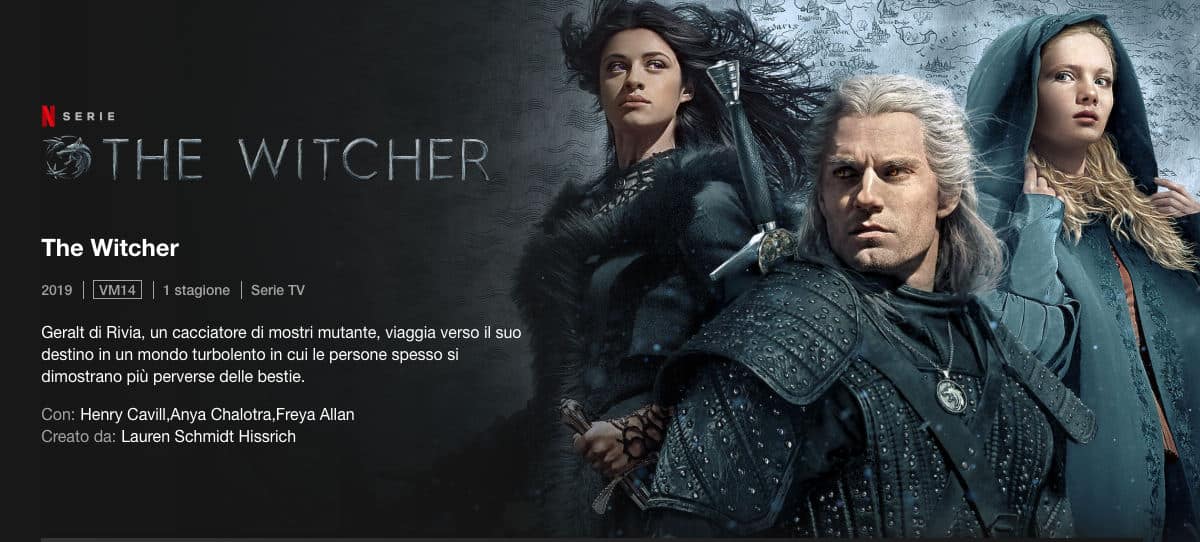
Vuoi qualche esempio? Al momento in cui scrivo, le serie TV originali Netflix più blasonate sono:
- The Witcher
- Narcos
- Locke & Key
- Better call Saul
- Dracula
- V War
- Stranger Things
- The Umbrella Academy
- Le terrificanti avventure di Sabrina
- Altered Carbon
- Mind Hunter
- Black Mirror
- Ozark
- Tredici
- Una serie di sfortunati eventi
- The OA
- The Crown
- Sense 8
- House of Cards
- When They See Us
- Suburra
- Luna nera
- Master of None
- Easy
- Sex Education
- Atypical
- Il metodo Kominsky
- After Life
- Dead to me
Serie TV originali Netflix della saga Marvel
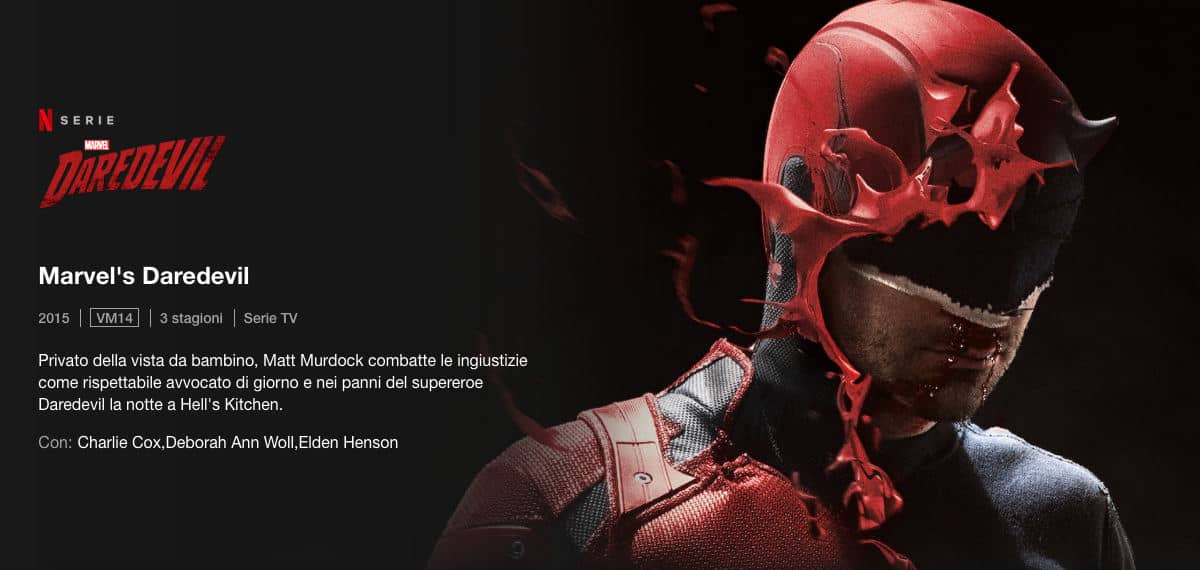
Puoi vedere anche serie TV Marvel inedite su Netflix, come:
- Daredevil
- Jessica Jones
- Luke Cage
- Iron Fist
- The Defenders
- The Punisher
Sarebbe interessante confrontare le serie TV Marvel di Netflix con la cronologia di film Marvel, non credi? Potresti così approfondire su questo fantastico universo.
Serie TV originali Netflix di animazione
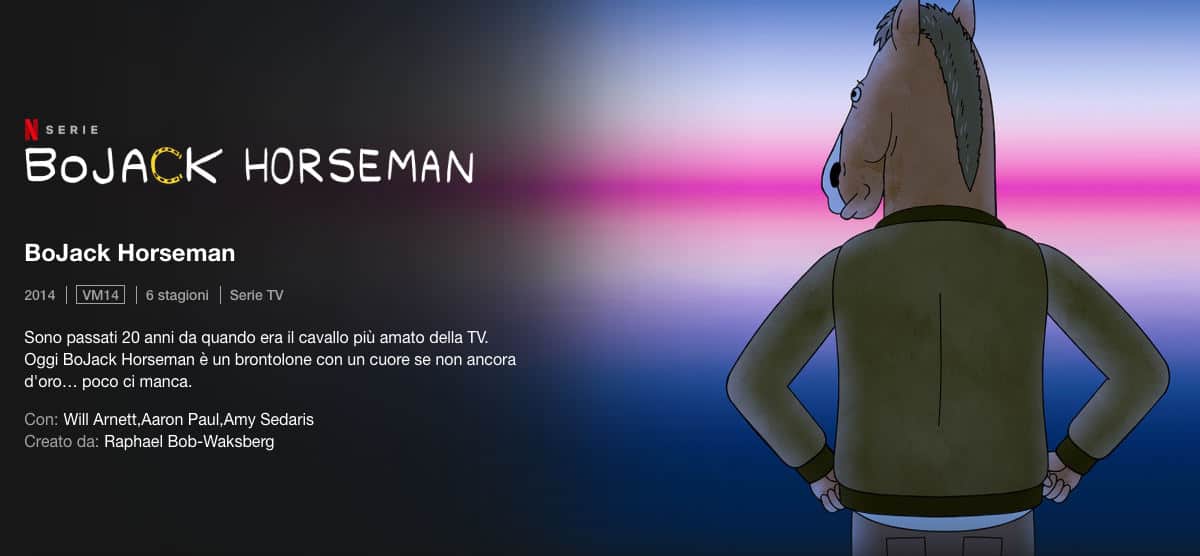
Le serie TV che si possono vedere su Netflix spaziano dal comico al drammatico, dal thriller all’azione, e così via. Una delle categorie più ricercate, però, è certamente l’animazione. Anche per i più grandi, infatti, Netflix offre un catalogo abbastanza fornito in questa sezione.
Ecco un esempio delle serie TV originali Netflix più viste correlate all’animazione:
- BoJack Horseman
- F is for Family
- Big Mouth
- Disincanto
- Love, Death & Robots
Serie TV acquistate da Netflix

Di seguito, trovi la lista di altre serie TV più viste su Netflix, di cui però sono stati acquisiti i diritti di trasmissione (quindi, non si tratta di produzioni originali Netflix):
- La casa di carta
- The Alienist
- The Good Place
- Rick & Morty
- Sons of Anarchy
- You
- Breaking Bad
- Sherlock
- Penny Dreadful
- Friends
- Vikings
Film originali Netflix
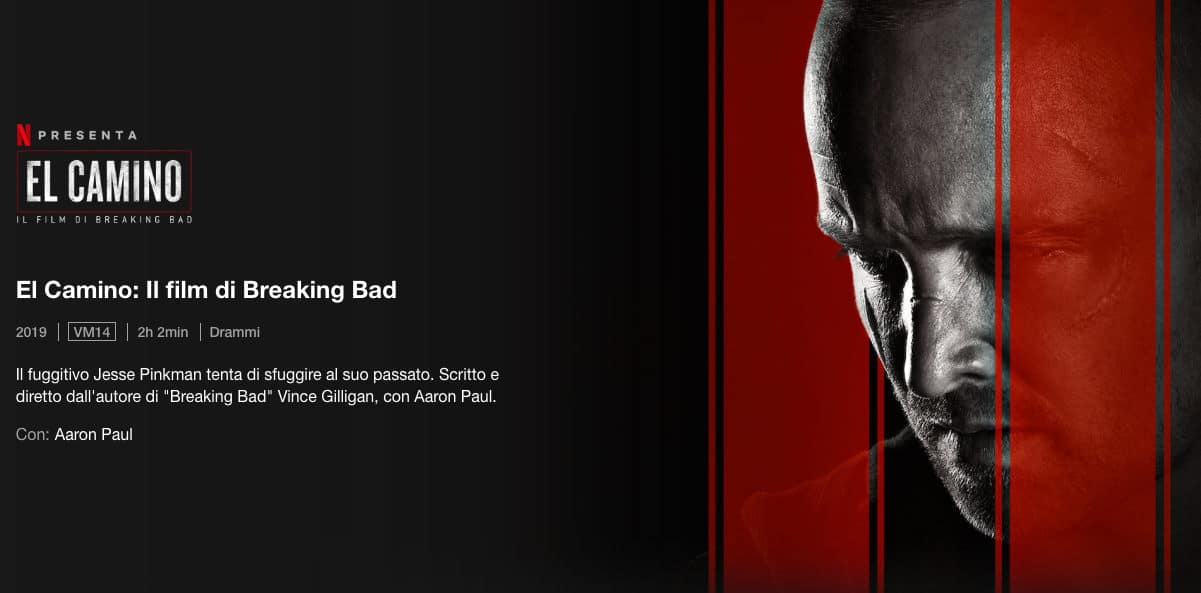
Ecco invece alcuni film, inediti e di successo, che sono disponibili su Netflix:
- The Irishman
- Storia di un matrimonio
- 6 Underground
- I due papi
- Lionheard
- Paddleton
- El Camino – Il film di Breaking Bad
- Il Re
- Le nostre anime di notte
- Annientamento
- Extinction
- Hold the Dark
- Outlaw King – Il re fuorilegge
- La ballata di Buster Scruggs
- Roma
- Bird Box
App e servizi che propongo cosa vedere su Netflix
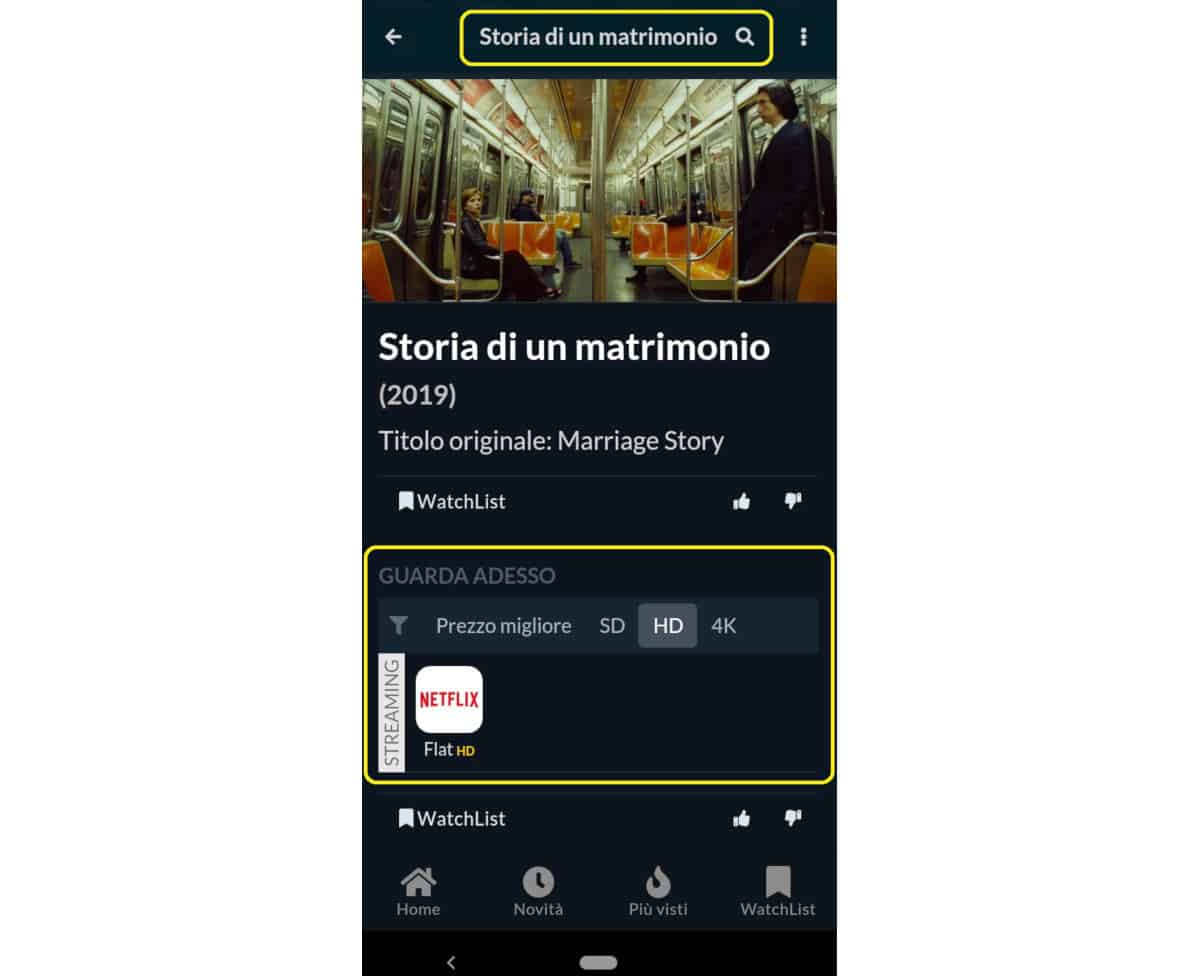
Come avrai avuto modo di capire, si possono vedere tantissimi contenuti su Netflix: dai telefilm thriller ai film comici, dai documentari alle serie TV animate, fino ai contenuti dedicati ai bambini, e chi più ne ha, più ne metta.
Sui film non originali avrebbe poco senso dilungarsi in questo articolo, ti farei sprecare tempo inutile, perché sono davvero numerosi. Ti invito invece a sfruttare un’app o un servizio che raccoglie e propone tutti i titoli aggiornati della libreria di Netflix.
In linea di massima, posso dirti che, sebbene non siano servizi direttamente afferenti a Netflix, alcuni mi sono sembrati estremamente affidabili. In questo punto, voglio consigliarti un’applicazione che utilizzo spesso quando voglio verificare su quale delle moltissime piattaforme di streaming sia disponibile un certo titolo: mi riferisco a JustWatch.
L’applicazione è disponibile sia per iOS che per Android e, ad oggi, mi sta dando molta soddisfazione; sostanzialmente, basta scaricarla dall’App Store o dal Play Store e aprirla per avviare subito una ricerca del film o della serie che si desidera vedere. L’app restituirà la disponibilità sulle varie piattaforme (se in forma flat, ovvero in abbonamento, oppure a noleggio o in vendita).
Si può vedere Netflix gratis?
Ipoteticamente, si potrebbe vedere Netflix gratis attivando il periodo di prova gratuita. Tuttavia, debbo dirti che, attualmente, questo non è disponibile in Italia. Probabilmente, Netflix ha ritenuto più conveniente (dal punto di vista del marketing) offrire degli upgrade di piano temporanei, così da “invogliare” gli utenti a testare le due soluzioni che permettono la visione dei contenuti su più schermi contemporaneamente.
Quindi, in ultima analisi, al momento, non si può vedere Netflix gratis in Italia, poiché il periodo di prova non è attivabile (chissà che non tornerà ad esserlo in futuro). Invece, se ti trovi in un Paese europeo o Extraeuropeo, consulta la guida in cui ho spiegato come vedere se la prova gratuita dell’abbonamento Netflix è disponibile.
Da ultimo, mi preme sconsigliarti vivamente ogni tentativo di fruizione dei contenuti Netflix in maniera illecita (lungi da me un simile consiglio!). Come potrai intuire già da te, il rischio di incorrere in sanzioni è molto alto. Leggi anche come ti beccano usando IPTV.
Cosa serve per vedere Netflix

Laddove, dopo questa lunga digressione, tu ti sia convinto ad attivare un abbonamento a Netflix, allora dovrai assicurarti di avere a casa (o eventualmente acquistare) tutte le dotazioni necessarie.
Cosa serve per vedere Netflix? Beh, dipende dall’uso che vorrai farne. Netflix è infatti accessibile da:
- PC o notebook;
- Smartphone e tablet;
- TV (smart oppure tradizionale, ma quest’ultima dev’essere dotata di una presa HDMI cui collegare dispositivi come dongle o TV Box);
- Console per videogiochi (PlayStation e Xbox).
Inoltre, non dimenticare che per vedere Netflix ti servirà una connessione Internet stabile e quanto più performante possibile (anche in termini di latenza).
La velocità di connessione a banda larga minima raccomandata per guardare Netflix si attesta sugli 0.5 Mbps, fino agli oltre 25 Mbps se vorrai vedere film in qualità Ultra HD. Per maggiori specifiche, ti rimando alla pagina dedicata sulle FAQ di Netflix. Se invece vuoi capire a quanto va la tua connessione, fai uno speedtest gratis.
Registrazione account Netflix
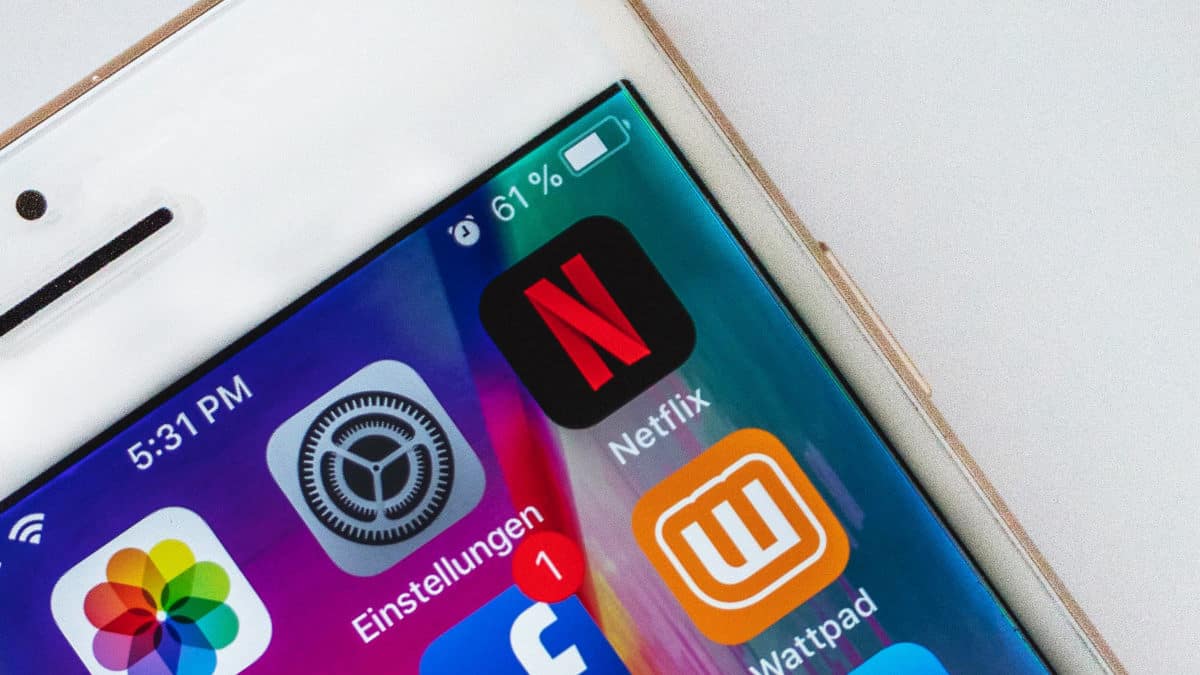
Una volta verificato il possesso degli elementi di base, dovrai passare alla registrazione di un account Netflix. Ancora una volta, mi permetto di rimandarti alla guida che ho espressamente dedicato all’argomento, e scusami se risulterò ridondante, ma credo di aver confezionato un pezzo chiaro e lineare, su cui potrai basarti per procedere senza intoppi alla registrazione su Netflix.
Qui, mi limito a darti qualche indicazione sugli elementi fondamentali per la creazione dell’account:
- Indirizzo e-mail valido da associare a Netflix;
- Indirizzo e-mail alternativo oppure numero di telefono cellulare da utilizzare per il recupero eventuale della password dell’account (nel caso in cui la dimenticassi);
- Una delle opzioni di pagamento accettate da Netflix tra:
- Carte di debito o di credito (circuiti Visa, MasterCard, American Express e altre abilitate a pagamenti online);
- Carte di credito prepagate (PostePay et al.);
- Gift Card Netflix (acquistabili presso i punti vendita della grande distribuzione organizzata di tecnologia e non);
- Conto PayPal.
Come guardare film, serie TV e documentari su Netflix
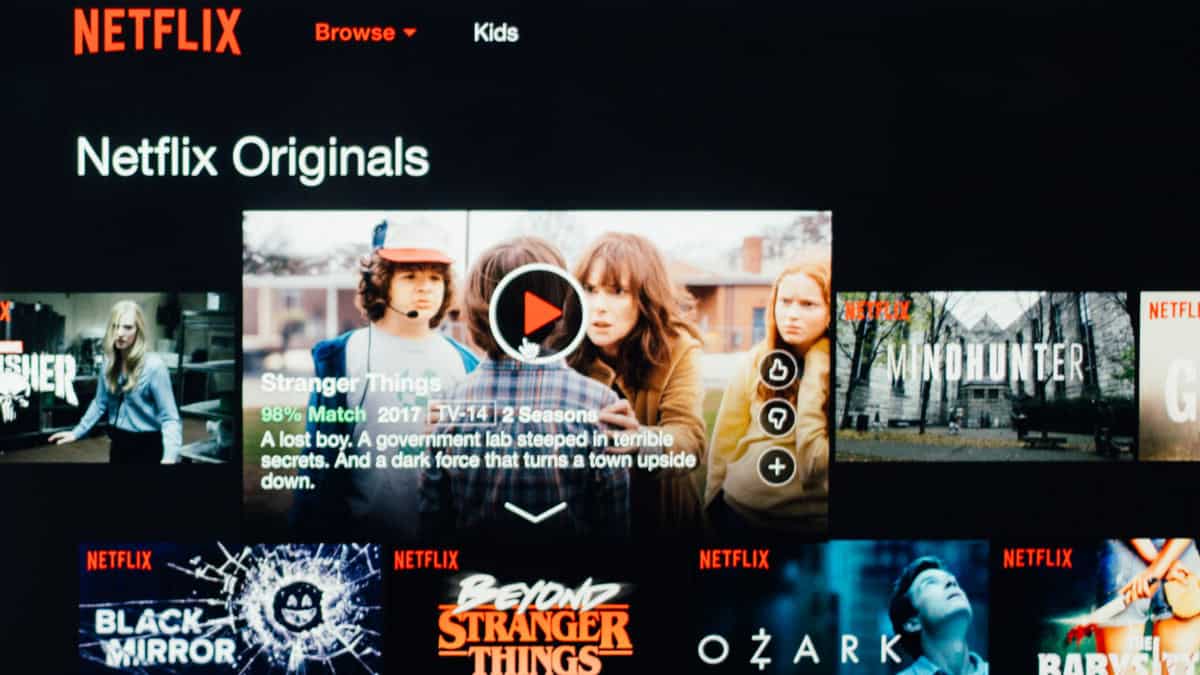
Ora che hai finalmente registrato il tuo account e scelto il piano di abbonamento più conveniente per te e per la tua famiglia, non ti resta che iniziare a guardare Netflix “a tutto spiano”.
Non so se è lo stesso per te, ma personalmente, ho iniziato ad utilizzare Netflix a casa prima su una TV LED semplice, avvalendomi della comodissima Google Chromecast; poi, ho pensato che potesse essere utile avere l’app anche sulla Amazon Fire TV Stick dei miei genitori; alla fine, l’ho installata su una smart TV e su alcuni dispositivi con sistemi operativi iOS e Android.
Tutto ciò, per dirti che Netflix è un servizio davvero versatile e utilizzabile sui più disparati supporti. Per questo motivo, ho pensato di dedicare brevi approfondimenti all’installazione e all’uso di Netflix su iOS, Android, Windows, Ubuntu/Linux, macOS e sulla TV (smart e non), avvalendosi anche dei comodi assistenti vocali Alexa e Google Home.
Insomma, cerca il focus sul dispositivo che intendi configurare per la visione di Netflix e salta direttamente a quel paragrafo se non vuoi leggere tutto!
Guardare Netflix su iOS
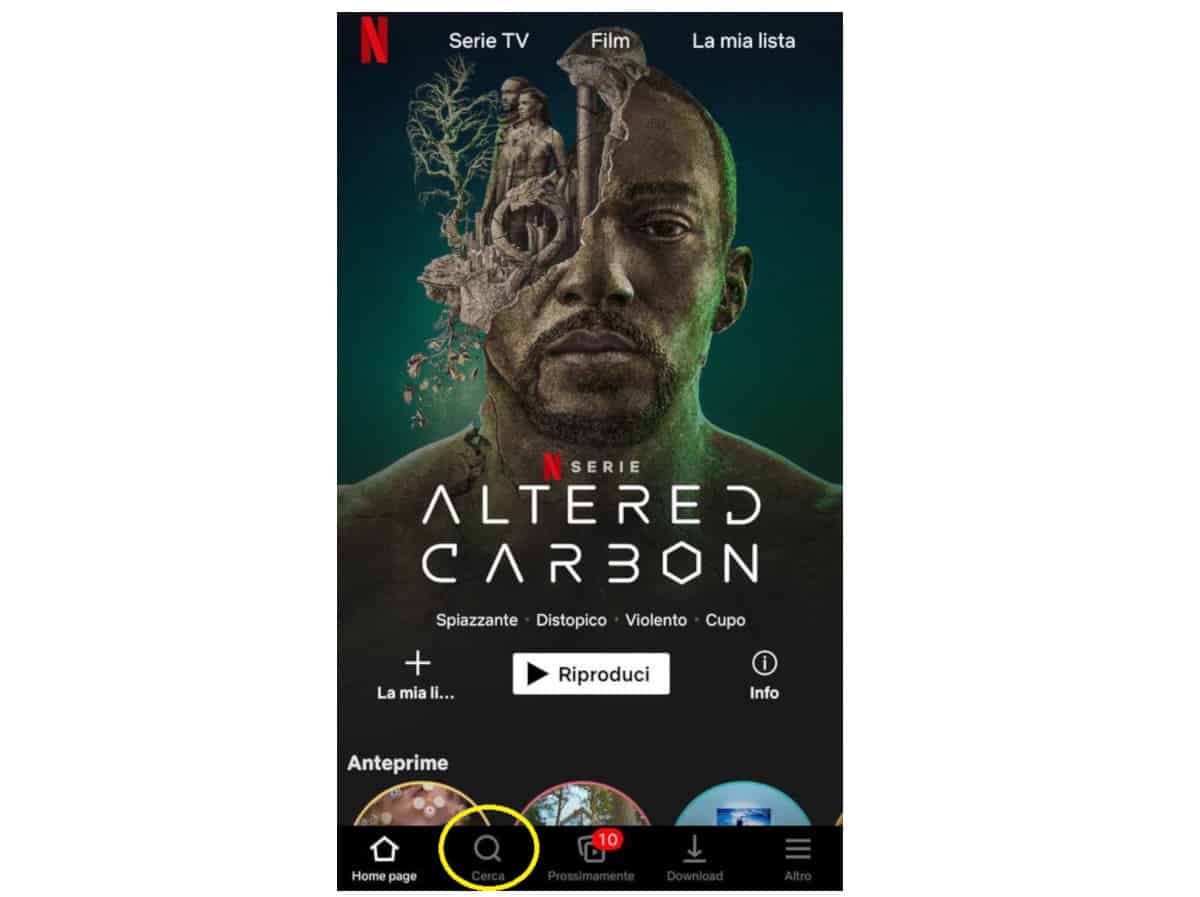
Come ho specificato nel paragrafo di un’altra guida dedicato all’iscrizione da app, anche i dispositivi con la meletta morsicata possono essere fidi compagni di lunghe sessioni di binge watching.
Verifica la compatibilità consultando l’approfondimento di cui sopra e poi inizia a vedere Netflix sul tuo iPhone o iPad seguendo questi passaggi:
- Collegati a questo indirizzo dell’App Store e scarica l’app di Netflix, Inc.;
- Attendi l’installazione e poi apri l’app;
- Inserisci le credenziali del tuo account Netflix e, se hai creato più di un Profilo, effettua un tocco sul tuo;
- Al primo accesso, la libreria di Netflix sarà composta dai titoli del momento e da una raccolta di categorie come “I titoli del momento”, “Top 10 in Italia oggi” e altre. I contenuti correlati verranno poi affinati secondo i tuoi gusti di visione man mano che utilizzerai Netflix.
Per cercare un titolo particolare, tocca l’icona Cerca e digita il titolo.
Tra i risultati di ricerca, seleziona l’anteprima del contenuto che desideri vedere per accedere alla pagina dedicata alle specifiche, dove potrai prendere visione del trailer, dell’eventuale elenco di episodi e di altre informazioni.
Per avviare la riproduzione su un iPhone o su un iPad, tocca l’icona Play.
Visto che l’ho nominata, colgo qui l’occasione di citare un’interessante funzionalità, ovvero la classifica dei 10 film e serie TV più visti in Italia (o in un altro Paese, se ti trovi all’estero). Accedendo a questa categoria, avrai modo di seguire l’andamento dei programmi più visti su Netflix e, perché no, farti ispirare dagli altri utenti per arricchire il tuo bagaglio culturale da cinefilo. Per saperne di più, ti rimando alla pagina dedicata sul Netflix Media Center.
Guardare Netflix su Android
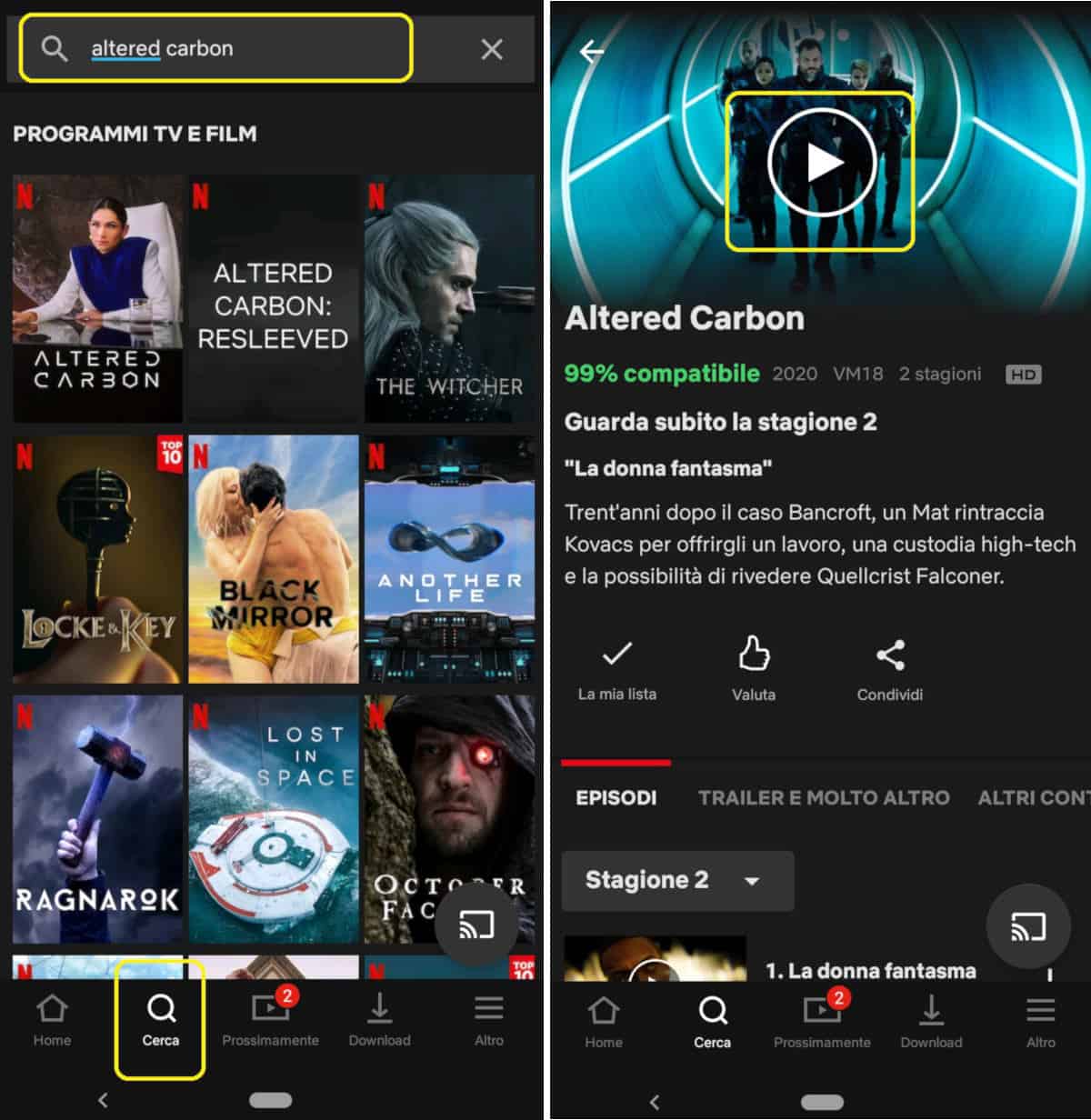
Se disponi di uno smartphone o un tablet Android, vedere Netflix sarà davvero un gioco da ragazzi. Segui questi passi:
- Collegati a questa pagina del Google Play Store e scarica l’app Netflix;
- Attendi che l’applicazione si installi e tocca Apri;
- Immetti username e password del tuo account Netflix e, se disponi di profili differenti, seleziona il tuo;
- Come potrai notare, la pagina iniziale di Netflix mostrerà dei contenuti che non necessariamente potrebbero essere di tuo interesse. Man mano che userai il servizio, infatti, Netflix registrerà i tuoi gusti, per poi proporti dei titoli correlati ad essi.
Per cercare un film, una serie TV, un anime o un documentario particolare, tocca l’icona Cerca (la seconda da sinistra) e digita il titolo.
Tocca sull’anteprima del contenuto che vuoi vedere. Accederai così alla pagina riassuntiva, dove potrai vedere il trailer (nella parte alta dello schermo), il titolo e le informazioni correlate al film o alla serie (data d’uscita, sinossi, numero della stagione, regista o altro).
Per avviare la riproduzione sul dispositivo Android che stai utilizzando, tocca l’icona Play (quella recante un triangolo contenuto in un cerchio).
Guardare Netflix su PC e Mac
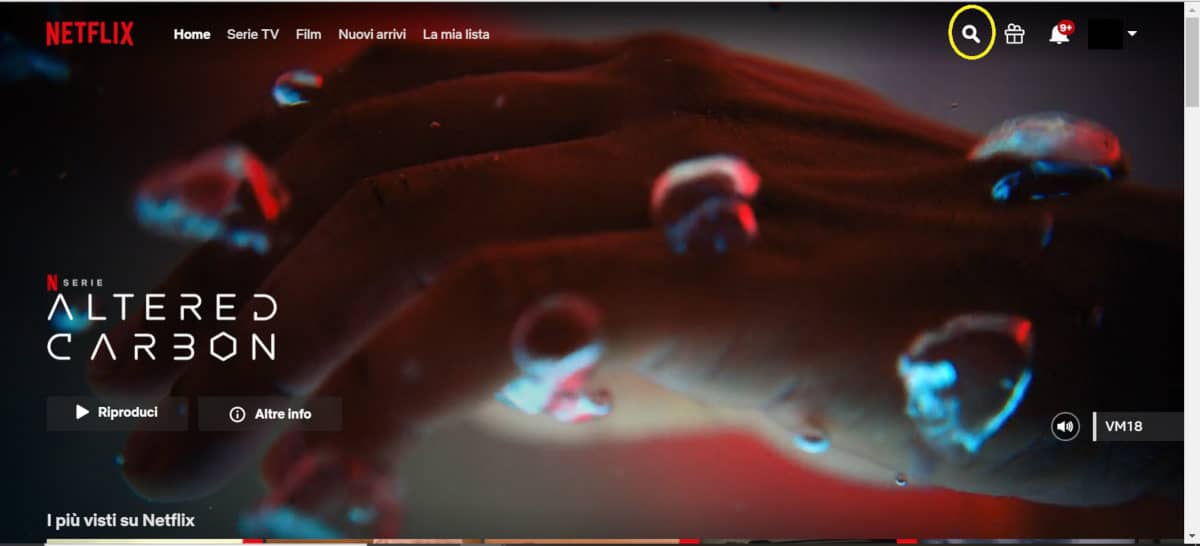
Accedere ai contenuti di Netflix da PC e Mac è estremamente semplice. Il primo metodo, valido per macOS, Windows, Ubuntu o altre distro Linux, prevede di accedere a Netflix tramite browser, usando il sito web del servizio.
Nello specifico, per vedere Netflix con il computer, devi seguire questi passaggi:
- Apri il browser che utilizzi solitamente, ad esempio Google Chrome, Mozilla Firefox, Opera, Safari o Edge (su questa pagina del supporto Netflix, se può interessarti, trovi i requisiti di sistema di Netflix per lettori HTML5 e Silverlight);
- Connettiti al sito di Netflix Italia e seleziona la voce Accedi;
- Inserisci le tue credenziali Netflix (indirizzo e-mail usato per la registrazione e password);
- Se ne hai creato più di uno, scegli il tuo Profilo personale;
- Inizia a navigare tra le varie categorie oppure cerca un contenuto e clicca sul tasto Play per iniziare la visione.
Sui dispositivi con sistema operativo Windows 10 (PC e tablet), potresti anche scaricare l’applicazione di Netflix per W10, che trovi a questo indirizzo dello store di Microsoft.
Le funzionalità di questo programma sono assolutamente speculari a quelle dell’app per Android e iOS. Ti ricordo che potrai fruire dei contenuti anche offline, scaricandoli preventivamente se la funzione “Download” è disponibile per il titolo scelto.
Guardare Netflix sulla TV

Se desideri fruire dei contenuti più comodamente e su schermi grandi, allora ti consiglio di optare per la riproduzione di Netflix sulla TV.
In questo caso, è opportuno fare una distinzione, perché:
- Le smart TV di ultima generazione, come quelle prodotte da Sony, LG, Samsung, Panasonic o altre aziende, dispongono di un negozio di applicazioni proprietario oppure del Play Store, se il SO è Android TV. Pertanto, sarà possibile installare l’app di Netflix direttamente sul televisore;
- Le TV LED semplici invece, quelle non smart, non permettono l’installazione dell’app di Netflix. Questo tuttavia non deve scoraggiarti, poiché, se il tuo TV ha una presa HDMI, potresti trasformarlo in un dispositivo smart, semplicemente acquistando un TV Box, una Amazon Fire TV Stick, una chiavetta Google Chromecast oppure un qualsiasi altro dongle HDMI.
Se vuoi saperne di più, prosegui nella lettura, sono sicuro che troverai ciò che stai cercando!
Netflix per smart TV
L’applicazione di Netflix è disponibile su molte smart TV, dunque non sarà necessario aggiungere altri dispositivi per la visione. In alcuni casi, addirittura, l’app è preinstallata e, al primo avvio della smart TV, la vedrai all’interno del menu delle applicazioni disponibili. Se così fosse, dovresti semplicemente accedervi, inserire i dati del tuo account Netflix e goderti un buon film.
Tra l’altro, vale la pena specificare che alcuni dei migliori produttori di TV di ultima generazione, proprio in collaborazione con Netflix, hanno raccolto alcuni criteri per definire la TV perfetta per godere al meglio dei contenuti in streaming. Sulla base di tali criteri, ogni anno vengono selezionate le migliori smart TV per Netflix (“Netflix Recommended TV”). Consulta la lista in questa pagina del sito di Netflix.
Netflix su TV box

Se in casa hai un TV box Android sufficientemente aggiornato, potresti tentare di scaricare e installare l’applicazione di Netflix su di esso, per poi godere dei contenuti comodamente sulla tua TV.
Invece, se non possiedi un TV Box, posso consigliarti per esempio lo Xiaomi Mi Box S, affidabile, relativamente economico, dotato di telecomando con assistente vocale Google e, soprattutto, corredato da certificazione Google Widevine di L1, che testimonia la possibilità di vedere contenuti in HD su Netflix e non solo (supporta lo streaming fino al 4K).
Una raccomandazione: per usare un TV Box, ricorda che la tua TV dev’essere dotata di un ingresso HDMI e uno USB. Controlla le sue specifiche o comunque il retro del pannello per accertarti di questa cosa.

Netflix su Google Chromecast
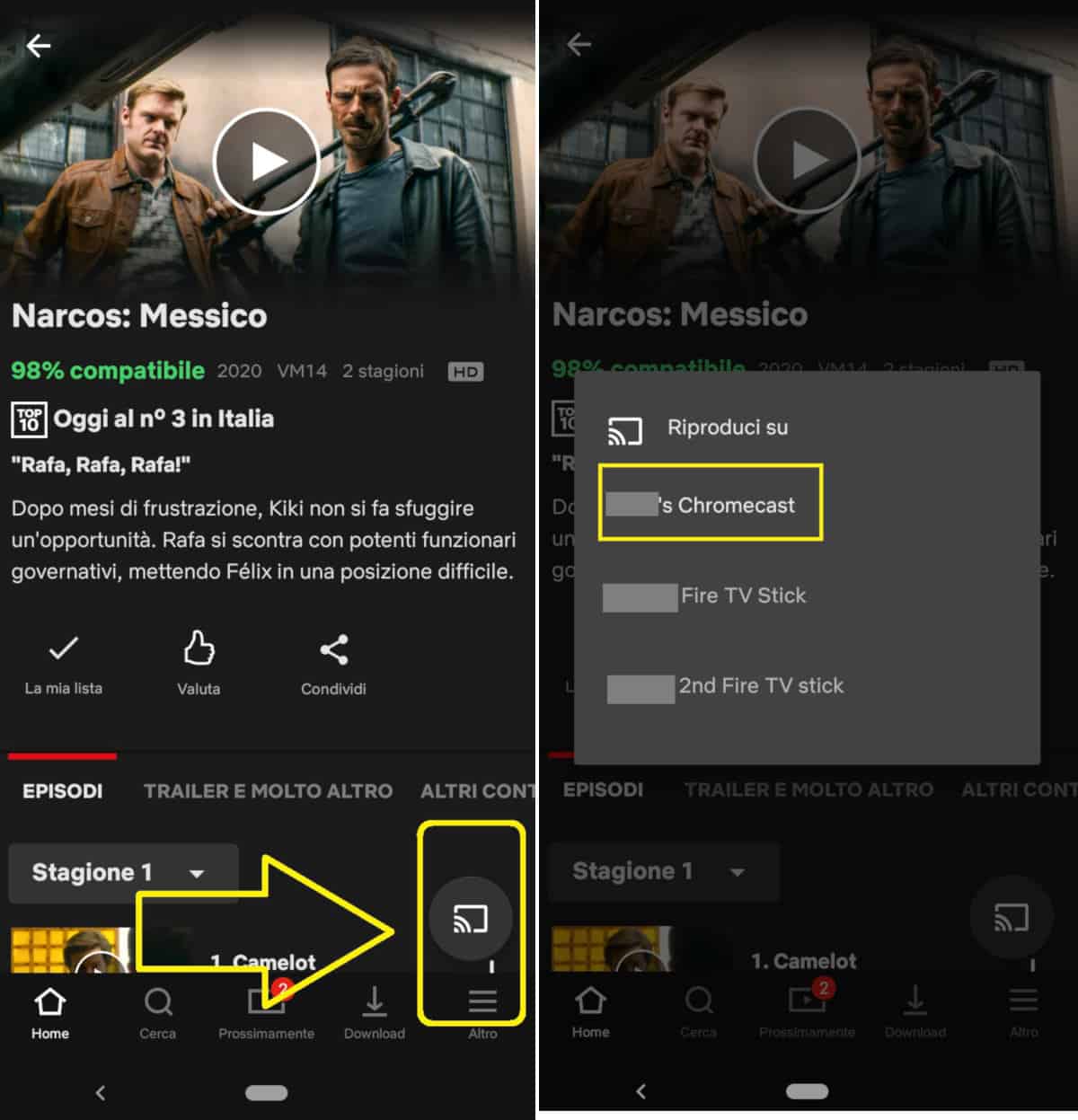
In alternativa al TV Box, potresti ripiegare su un dongle HDMI, quale Google Chromecast. Collegando questo piccolo dispositivo ad una porta HDMI della TV e connettendolo alla rete Wi-Fi domestica, avresti modo di inviare contenuti in streaming dai dispositivi mobili (Android, iOS e Windows) o dai computer connessi alla stessa rete (Mac, Chromebook o PC Windows o Linux).
Ora ti spiego come vedere Netflix su Google Chromecast utilizzando, per esempio, uno smartphone (ma la procedura è la stessa anche per i tablet):
- Collega la chiavetta Chromecast alla porta HDMI della TV e il cavo di alimentazione ad una porta USB (oppure direttamente a una presa elettrica tramite l’alimentatore);
- Imposta la TV sulla schermata HDMI e inizia a configurare Chromecast per connetterla alla rete Wi-Fi di casa o dell’ufficio, come ti ho spiegato nella mia guida dedicata a come trasmettere lo schermo di Android sulla TV;
- Assicurati che il tuo smartphone sia connesso alla stessa rete wireless cui ha connesso la penna Chromecast (puoi verificarlo dalle impostazioni di rete);
- Apri l’app di Netflix sul tuo telefono. Se i due dispositivi sono connessi alla stessa rete, vedrai apparire la particolare icona Trasmetti (nell’angolo in basso a destra dello schermo dello smartphone);
- A questo punto, non ti resta che scegliere il film o la serie tv Netflix che vuoi vedere e toccare il tasto Trasmetti;
- Seleziona poi il dispositivo in rete su cui proiettare i contenuti (in questo caso la TV) e attendi la connessione;
- Premi Play e mettiti comodo.
Netflix su Amazon Fire TV Stick
Se vuoi vedere Netflix su Amazon Fire TV Stick, puoi farlo attraverso l’app Netflix per dispositivi Amazon OS.
Per procedere all’installazione dell’app e alla visione di contenuti Netflix tramite la penna di Amazon, segui questi passaggi:
- Accendi la TV, impostala sulla schermata HDMI (relativa alla porta HDMI su cui hai collegato la chiavetta di Amazon) e avvia la Fire TV Stick;
- Nella schermata iniziale, sfruttando il piccolo telecomando in dotazione, spostati su Cerca e digita “Netflix” (puoi effettuare anche una ricerca vocale, tramite il microfono integrato nel telecomando, non dimenticarlo);
- Scarica l’applicazione e, al termine dell’installazione (che è automatica), seleziona l’opzione Apri;
- Accedi a Netflix inserendo le credenziali del tuo account (indirizzo e-mail e password) e… i giochi sono fatti, inizia a guardare film e serie TV!
Per conoscere le molteplici funzionalità della Fire TV Stick, ti rimando all’approfondimento specifico, dedicato alla visione di Amazon Prime Video.
Avvio di Netflix con Alexa

Nell’articolo che ho dedicato alle domande da fare ad Alexa, avevo già anticipato che esistono diverse abilità dell’assistente vocale di Amazon (note come skill), che permettono di avviare la riproduzione di contenuti su TV o dispositivi Echo tramite l’uso della voce.
Ribadisco e amplio la cosa anche in questo articolo, poiché ritengo interessante la possibilità di arrivare a casa, magari dopo una lunga giornata di lavoro, e limitarsi a interagire vocalmente con Alexa per vedere Netflix, senza la necessità di perdere tempo con telecomandi o altri dispositivi.
Se possiedi una chiavetta Amazon Fire TV Stick, puoi semplicemente sfruttare il pratico telecomando vocale Alexa per avviare la riproduzione di un contenuto su Netflix. Puoi fare ciò accendendo la TV e impostandola sulla sorgente HDMI (scegli il numero porta sulla quale hai posizionato la Fire Stick); poi, tieni premuto il tasto del telecomando recante un piccolo microfono stilizzato e di’ ad esempio “Riproduci <titolo del film> su Netflix”. Dopo un istante, partirà la riproduzione.

Se possiedi uno smart speaker della linea Echo e lo hai associato ad una Fire TV Stick, invece, ti basta effettuare una ricerca vocale dicendo frasi come: “Alexa, cerca <titolo del film> su Netflix” oppure “Alexa, fai partire <titolo del film> su Netflix”, o lanciando comandi affini. Ti ricordo che, in questo caso, lo speaker Echo dev’essere associato alla Amazon Fire TV Stick e i due dispositivi devono essere collegati alla stessa rete Wi-Fi.
In alternativa, potresti ripiegare sul collegamento diretto di Alexa alla TV. Così facendo, oltre a lanciare Netflix con la voce, potresti accendere e spegnere il televisore senza usare il telecomando.
Avvio di Netflix con Ok Google
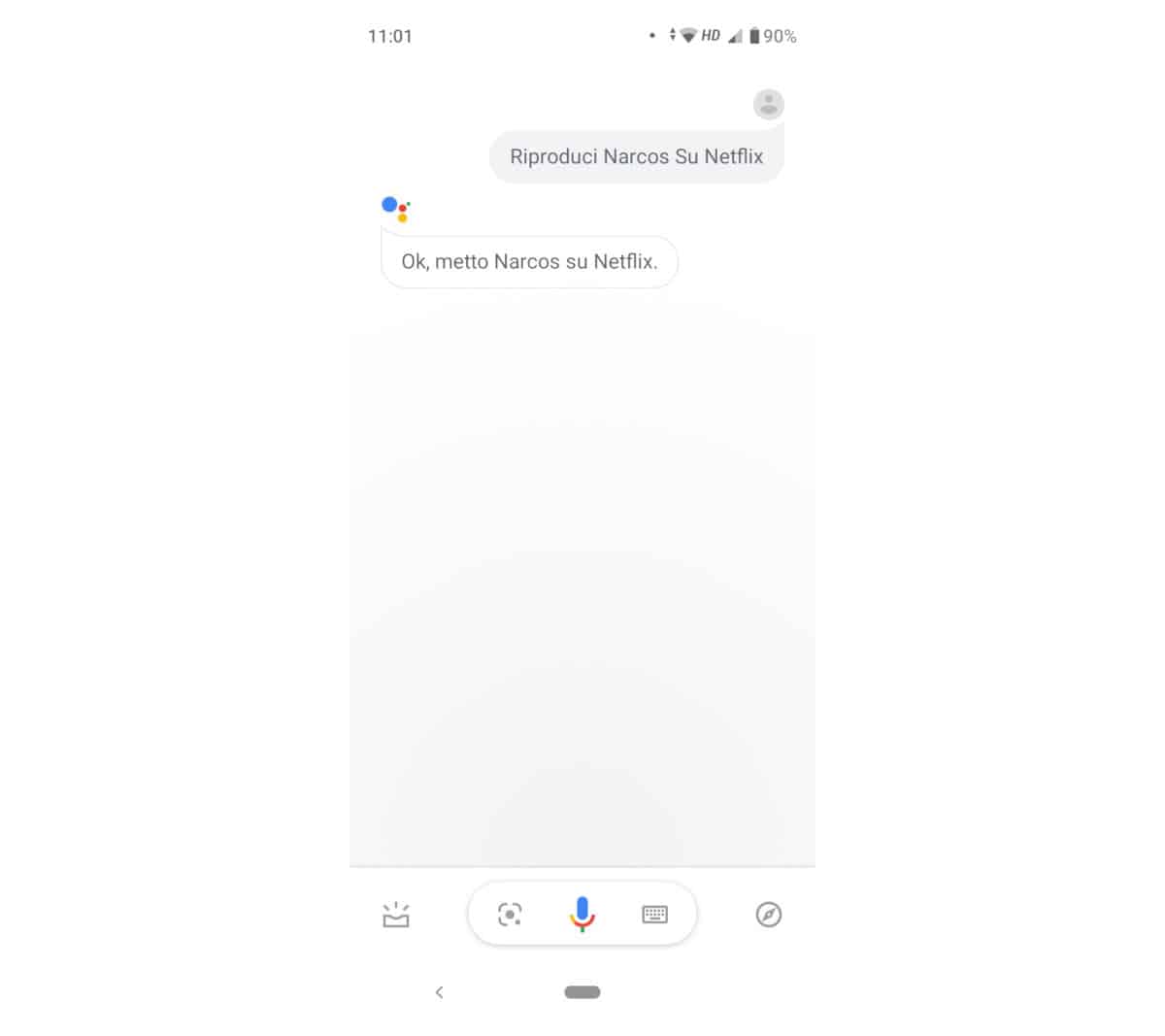
Potresti sfruttare anche l’assistente vocale di Google per riprodurre contenuti su Netflix, ovvero Ok Google. Questa intelligenza artificiale è presente su smartphone e tablet Android, ma anche su Google Home.
Precisamente, puoi avviare Netflix tramite assistente Google avvalendoti del tuo smartphone o tablet Android. È sufficiente avviarlo e pronunciare frasi simili a “Ok Google, riproduci <titolo del film> su Netflix”. In men che non si dica, il telefono aprirà l’app Netflix e trasmetterà il contenuto richiesto sullo schermo.
Avvio di Netflix con Google Home
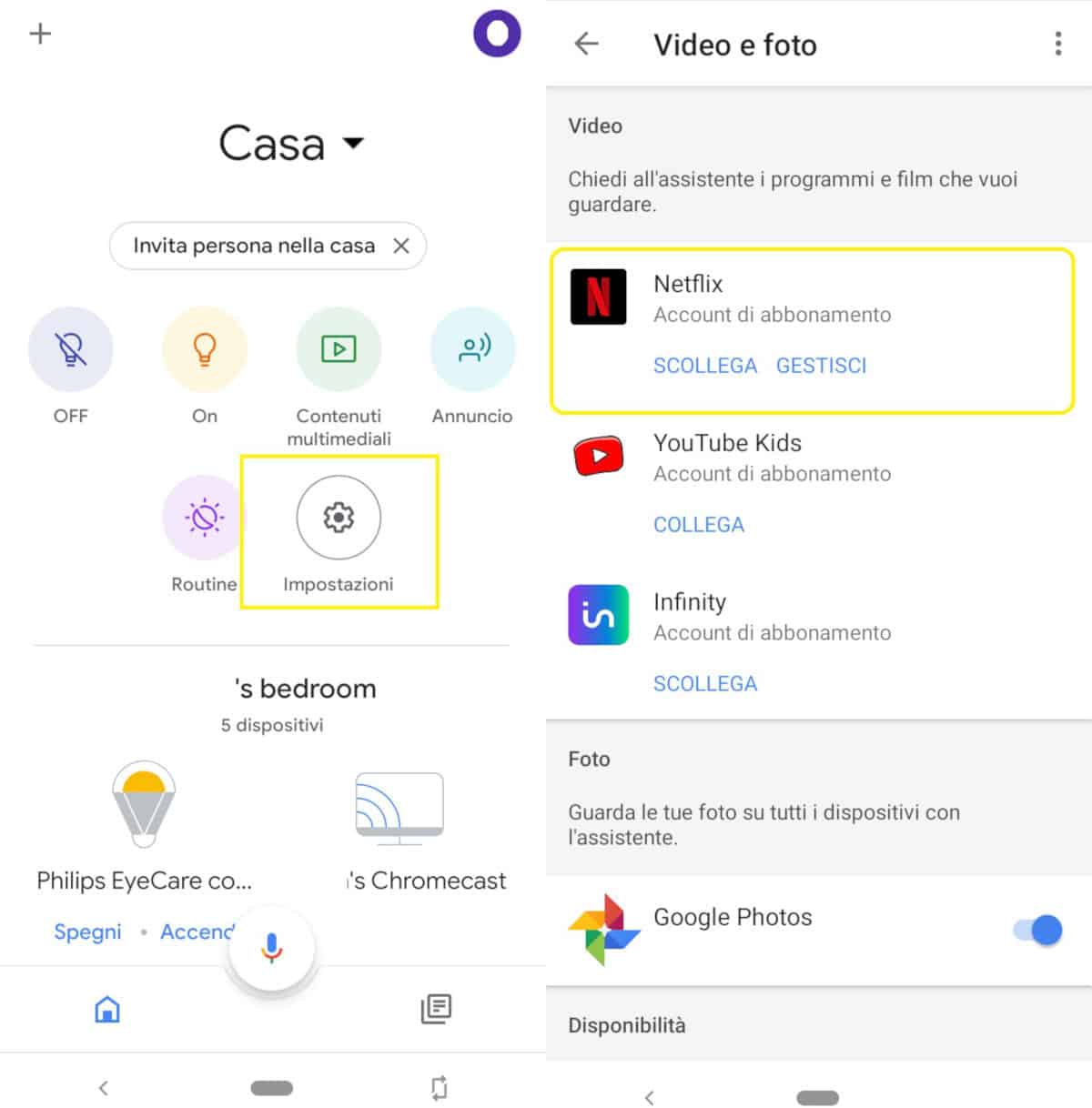
Come altra scelta, puoi avviare Netflix su una TV collegata a Google Chromecast tramite comunicazione ad uno smart speaker della linea Google Home (Google Home, Home Mini e Nest Mini).
Tutti questi dispositivi dovranno essere connessi alla stessa rete Wi-Fi. Inoltre, dovrai collegare Netflix al tuo account Google. Per fare ciò, segui questi passaggi:
- Apri l’applicazione Google Home e accedi alle Impostazioni;
- Nella sezione Servizi dell’Assistente Google, tocca Altre impostazioni;
- Vai su Servizi e poi tocca Video e Foto;
- Individua la voce Netflix e collega il tuo account inserendo le credenziali.
A partire da questo momento, potrai gestire Netflix dai dispositivi Google Home, sfruttando anche i comandi vocali di Google Assistant.
Riproduzione dei contenuti Netflix in alta definizione
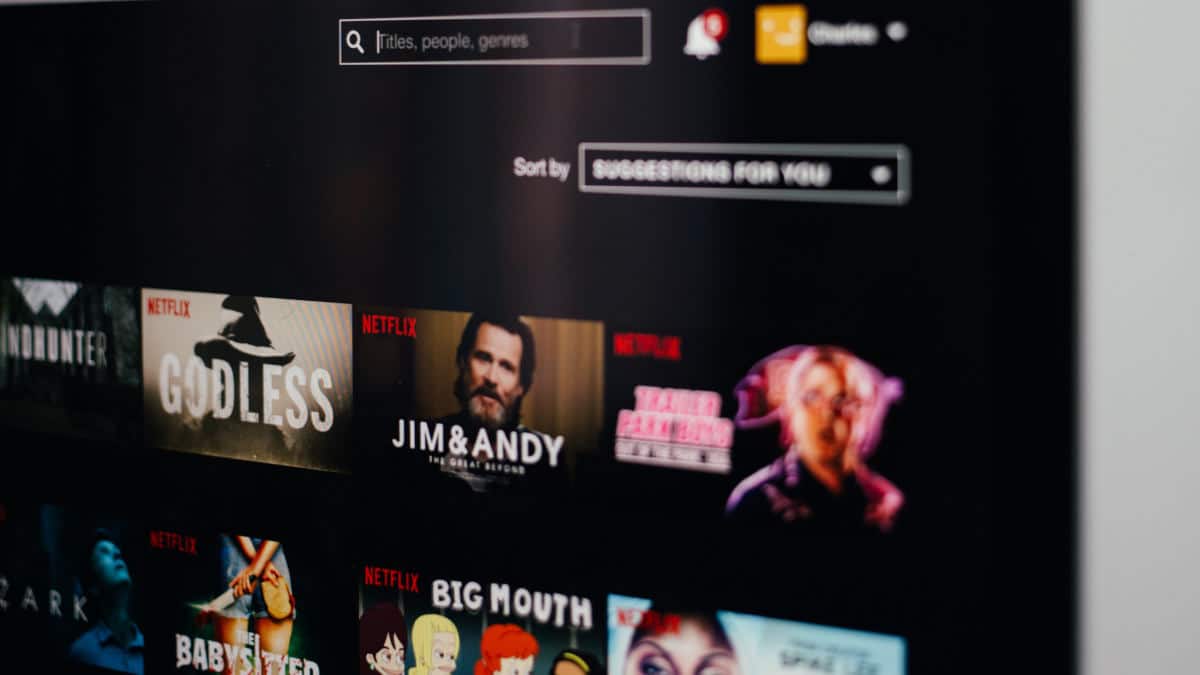
La visione dei contenuti Netflix in alta definizione è inclusa solamente nel piano Standard e nel piano Premium. In primo luogo, dunque, dovrai sottoscrivere uno dei due abbonamenti HD.
Successivamente, dovrai anche:
- Accertarti che la tua connessione sia sufficientemente stabile e performante. Per la qualità HD, infatti, la velocità raccomandata è di 5 Mbps, mentre per l’Ultra HD è di 25 Mbps. Ricordati che la riproduzione di video in HD tende a consumare più larghezza di banda rispetto alla visione in qualità inferiore. Potrai verificare la velocità di connessione dell’applicazione di Netflix per dispositivi mobili seguendo questa sequenza:
Pagina iniziale > Impostazioni > Verifica la tua rete; - Essere sicuro che il dispositivo su cui vorrai vedere Netflix (smartphone, computer o TV) supporti una risoluzione HD di almeno 720p (verificalo direttamente sul dispositivo in questione o leggendo la sua scheda tecnica);
- Impostare la qualità video su Auto oppure su Alto seguendo questa sequenza:
Account > Il Mio Profilo > Impostazioni di riproduzione > Consumo dati per schermo > Auto/Alto.
Visione di Netflix su Now TV
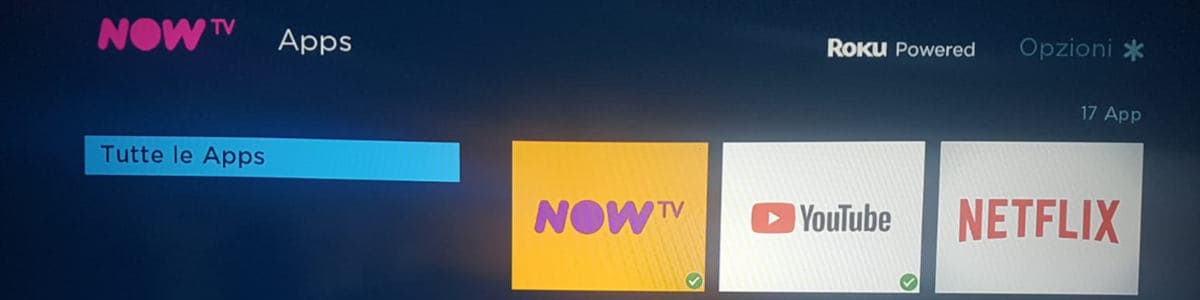
Se disponi di una chiavetta Now TV Smart Stick o di Now TV Box (con firmware basato su Roku), potresti vedere Netflix senza troppi grattacapi su qualunque televisore che supporta lo standard HDMI.
Ti basterà aggiornare Now TV dalle impostazioni, affinché tu veda apparire l’app di Netflix nella schermata “Tutte le Apps”. C’è una collaborazione in corso tra Sky (proprietaria di Now TV) e Netflix che agevola gli utenti.
Visione di Netflix su Sky

Sky ha stabilito una partnership piuttosto conveniente con Netflix. Si tratta del pacchetto Intrattenimento plus e Sky HD, che ti permetterà di vedere show, serie TV, documentari, programmi per bambini e Netflix a 24,90€ al mese per i primi 36 mesi. Una cifra piuttosto interessante alla luce dei costi dei due servizi separati.
Se disponessi di un decoder Sky Q, peraltro, potresti vedere Netflix tramite il decoder Sky, dunque comandando tutto da un unico dispositivo e con un solo telecomando.
Visione di Netflix offline
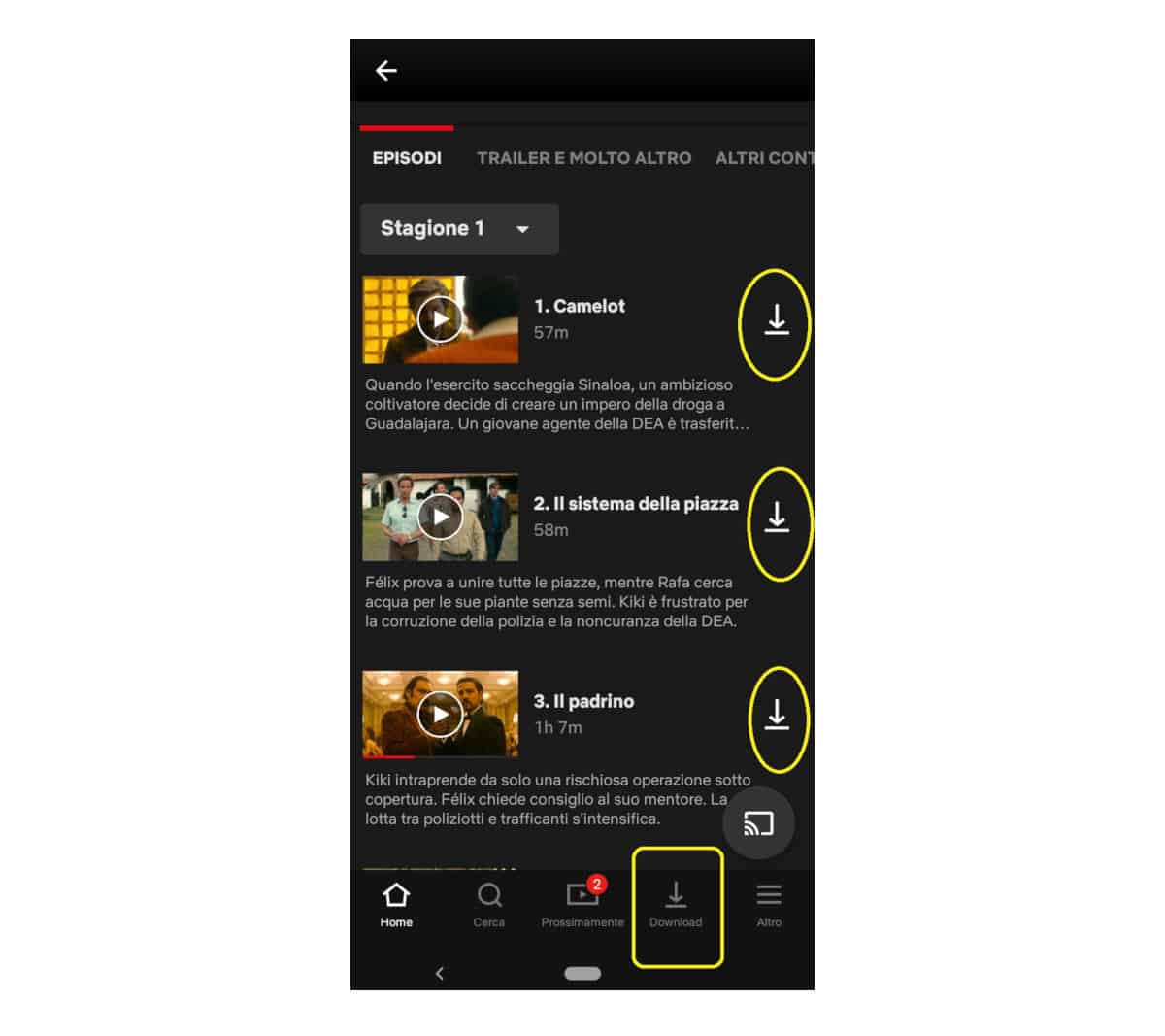
“Quindi, senza connessione Internet non posso vedere Netflix?” Certo che puoi! Netflix permette di scaricare determinati contenuti, come ad esempio puntate di serie TV, e di vederle in un secondo momento, senza che sia necessaria la connessione a Internet.
La funzionalità Download di Netflix è disponibile per:
- Dispositivi Apple con iOS 9 e versioni successive;
- Dispositivi Android con Android 4.4.2 o versioni successive;
- Tablet Amazon Fire con Fire OS 4.0 o successive;
- Tablet o computer con Windows 10 versione 1607 o successive.
Per vedere Netflix offline ti servirà:
- Una connessione a Internet, almeno inizialmente, per scaricare i contenuti;
- Un account Netflix attivo;
- La versione più recente dell’applicazione.
Per scaricare un titolo Netflix, dovrai accedere alla piattaforma di streaming, cercare il contenuto che ti interessa e verificare che sia disponibile per il Download. Se lo fosse, accanto al titolo, dovresti vedere una piccola icona con una freccia che punta verso il basso. Ti basterà selezionarla per avviare lo scaricamento.
I contenuti scaricati verranno raccolti nella cartella Download (la seconda icona in basso a destra) e andranno a intaccare la memoria interna del dispositivo. Inoltre, non dimenticarti che scaricando i contenuti in background durante lo streaming potresti notare dei rallentamenti, o comunque una perdita di qualità video (il sistema di streaming potrebbe abbassare la risoluzione automaticamente).
Attivazione dei download intelligenti di Netflix
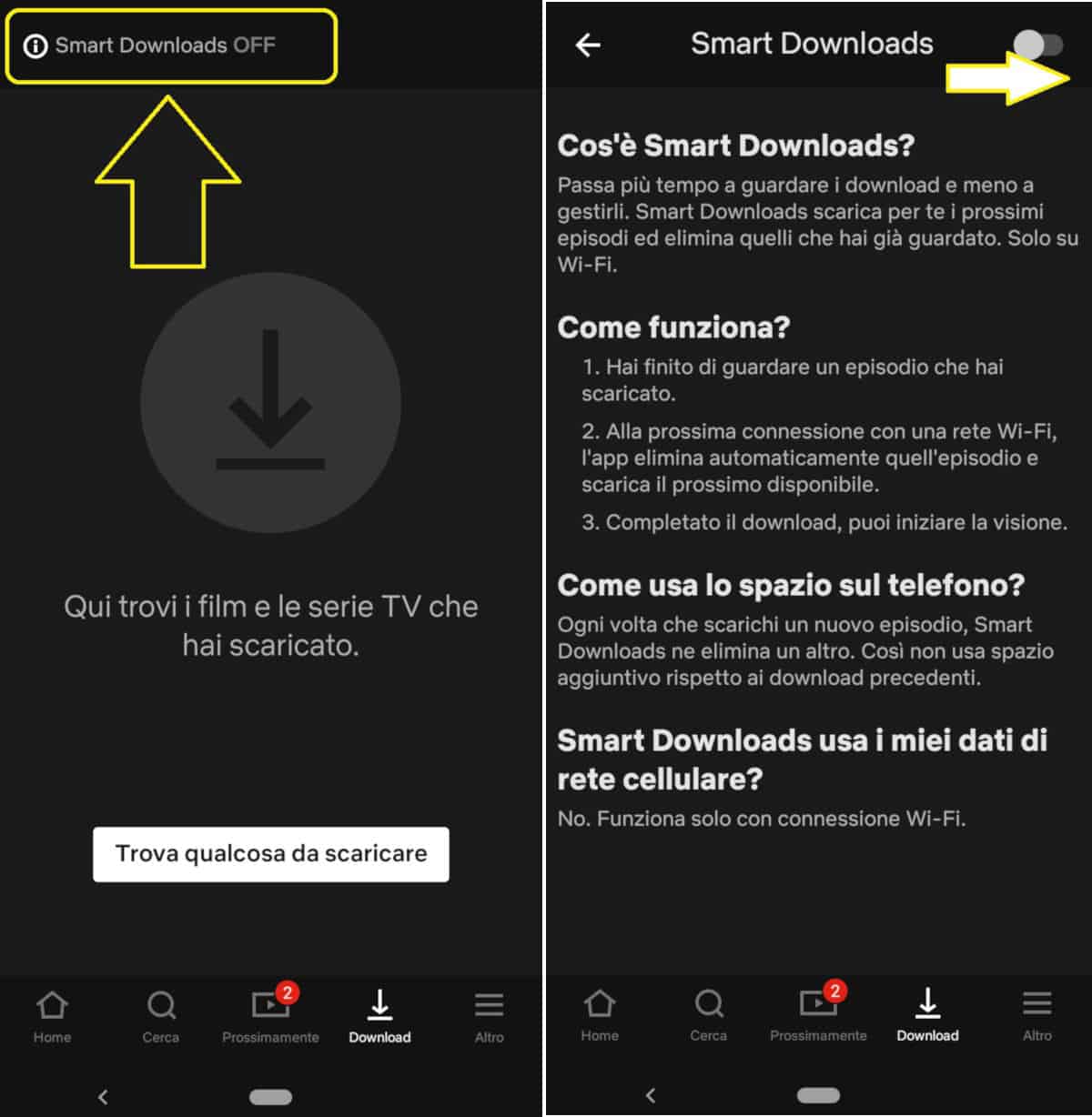
Infine, ti ricordo che Netflix dispone anche dell’interessante funzionalità denominata Smart Downloads. Se attivata, lo scaricamento dei nuovi episodi delle serie TV che segui sarà automatico, e altrettanto sarà automatica l’eliminazione di quelli che hai già guardato. Il tutto, allo scopo di semplificare la gestione dei file scaricati ed evitare di saturare la memoria del tuo dispositivo.
Per attivare questa opzione, ti basterà premere sull’opzione Smart Downloads (in alto a sinistra, nella sezione “Download”) e trascinare il toggle verso destra. Ulteriori approfondimenti sulla funzione Download del servizio, puoi trovarli in questa sezione delle FAQ Netflix.